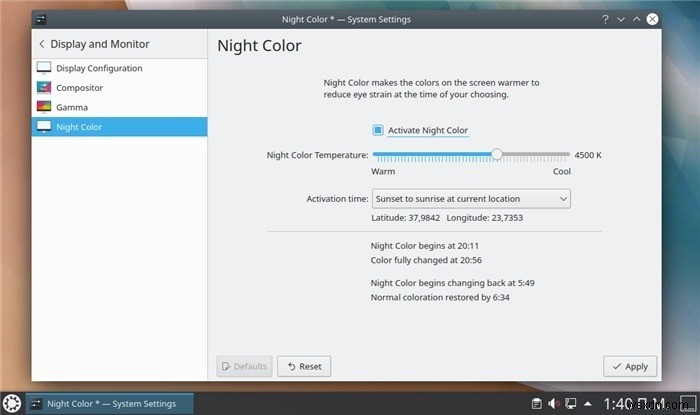
Ubuntu의 팬이지만 Gnome의 팬이 아닌 경우 무엇을 할 수 있습니까? Gnome 버전의 Ubuntu 사용에 집착하지 않는다는 것을 알아야 합니다. 다른 데스크탑 환경을 설치하거나 기본적으로 다른 데스크탑 관리자가 될 수 있는 Ubuntu의 다른 "맛"을 사용할 수 있습니다. 그들이 어떻게 다른지, 어떤 Ubuntu 버전이 당신에게 더 나을지 봅시다.
우분투 맛이란 무엇입니까?
Ubuntu 풍미는 일반적으로 다른 데스크탑 환경에서 실행되는 Ubuntu입니다. Ubuntu에서 사용되는 기본 데스크탑 환경은 Gnome이지만 모든 사람이 Gnome의 팬은 아닙니다. 일부는 KDE의 팬일 수 있지만 다른 일부는 이전 Mate 데스크탑에 더 익숙합니다. 다양한 Ubuntu 풍미의 목적은 이러한 그룹의 사람들을 수용하는 것입니다. 이 글을 쓰는 현재 7개의 공식 Ubuntu 버전이 있습니다. 그들은 Ubuntu 뒤에 있는 회사인 Canonical에서 인정하고 지원합니다. 다양한 맛은 다음과 같습니다.
- 쿠분투
- 루분투
- 우분투 버지
- 우분투 카일린
- 주분투
- 우분투 메이트
- 우분투 스튜디오
다음은 각 맛이 다른 맛과 어떻게 다른지에 대한 분석입니다.
쿠분투
Kubuntu 20.04는 KDE Plasma 5.18 LTS 데스크탑 환경과 함께 제공됩니다. KDE는 Gnome보다 훨씬 더 사용자 정의가 가능하므로 Kubuntu는 현대적이고 매우 사용자 정의가 가능한 데스크탑을 요구하고 수십 가지 옵션 중에서 길을 잃는 것을 두려워하지 않는 사람들에게 완벽한 선택입니다.

소프트웨어
Kubuntu는 모든 gnome 관련 응용 프로그램을 KDE 대안으로 바꿉니다. 그러나 KDE에는 더 넓은 범위의 응용 프로그램이 연결되어 있습니다.

KDE 데스크탑 자체의 추가 소프트웨어와 추가 소프트웨어는 KDE의 Discover 응용 프로그램을 통해 설치할 수 있습니다. Ubuntu의 기본 소프트웨어 스토어처럼 사용하기 쉽지만 시각적으로는 조금 더 복잡해 보입니다. 어떤 식으로든 소프트웨어의 스냅 버전을 광고하거나 우선 순위를 지정하지 않는다는 점은 주목할 가치가 있습니다.

이전 버전의 KDE를 사용 중이라면 기본 음악 플레이어가 Cantata에서 Elisa로 전환되었음을 알 수 있습니다.
플라즈마 5.18
Plasma 5.18에는 화면 오른쪽 상단의 사용자 정의 메뉴를 화면 상단 중앙의 막대로 대체하는 새로운 전역 편집 모드가 있습니다. 여기에서 바탕 화면에 위젯을 추가하거나 추가 작업 공간을 만들거나 바탕 화면 구성 옵션에 액세스할 수 있습니다.
KDE는 알림을 억제하는 "방해 금지" 모드를 지원합니다. 화면의 색온도를 조정하는 KDE의 Night Color 지원과 잘 어울립니다.
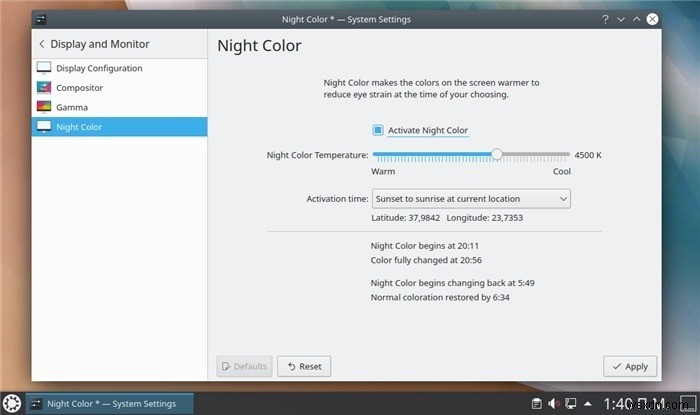
Gnome과 마찬가지로 KDE에는 Breeze 테마의 세 가지 버전이 있습니다. Light, Dark 및 Kubuntu의 기본값은 다른 두 가지의 하이브리드처럼 보입니다.

설정을 조정할 때 사용자 정의를 지원하기 위해 KDE는 이제 그리드 보기로 정렬된 결과의 미리보기를 제공합니다. 이 격자 보기는 새 테마를 다운로드할 때도 사용되므로 차이점을 더 잘 이해할 수 있습니다.
쿠분투 20.04 LTS 다운로드
루분투
LXQt 0.14.1은 Lubuntu 20.04에서 전면 및 중앙에 있습니다. 가벼우면서도 기능적인 Ubuntu 풍미가 필요하다면 Lubuntu를 사용해 보십시오.

빠르지만 기본적인 데스크톱
LXQt는 기본 메뉴, 작업 저글링 섹션 및 추가 트레이가 있는 기본 작업 표시줄을 제공하는 KDE처럼 작동합니다. 그러나 KDE와 달리 LXQt는 보다 가볍고 간단한 데스크탑 경험을 위해 방대한 구성 가능성과 시각 효과를 제공합니다.

막대 왼쪽에는 기본 메뉴, 작업 공간 선택기, 즐겨찾는 앱에 대한 링크가 있습니다. 오른쪽에서 볼륨 및 네트워크 제어, Qlipper를 통한 클립보드 콘텐츠 액세스, 시계 클릭 시 캘린더 미리보기를 찾을 수 있습니다. 멋진 것은 없으며 모든 것이 예상대로 작동합니다.
수많은 테마
Lubuntu에는 혼합 및 일치시킬 수 있는 다양한 LXQt 및 OpenBox 테마가 있습니다.
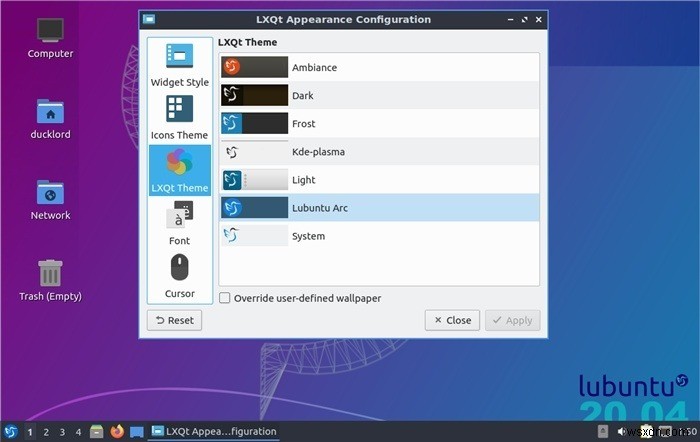
소프트웨어
Qt를 기반으로 하기 때문에 Lubuntu는 Ubuntu의 기본 저장소 대신 KDE의 Discover 응용 프로그램을 사용하여 새 소프트웨어를 찾고 설치합니다.

일상적인 사용 방식에 관해서는 Lubuntu는 "Kubuntu Lite"처럼 느껴지며 Ubuntu와 Kubuntu 모두에 대해 리소스가 덜 사용되는 대안을 찾는 모든 사람에게 탁월한 옵션입니다.
업그레이드 없음
이전 Lubuntu 18.04 버전을 계속 사용하고 있다면 20.04로 업그레이드하면 안 됩니다. 초기 버전은 새 버전의 LXQt와 달리 LXDE 데스크탑을 사용했습니다. 구조가 매우 다르기 때문에 한 버전에서 다른 버전으로 업그레이드하면 데스크톱이 손상될 수 있습니다.
ZFS 없음
Gnome 및 KDE 버전과 달리 Lubuntu 20.04는 Calamares 설치 프로그램을 사용합니다. 즉, 기본 초기 설정을 통해 ZFS 파티션에 OS 자체를 설치하는 것을 지원하지 않습니다.
루분투 다운로드
우분투 버지
Ubuntu Budgie는 처음에 Solus 프로젝트에서 발견된 Budgie 데스크탑 환경을 사용합니다. Budgie는 GTK+를 기반으로 하며 여러 면에서 대체 행성의 Gnome 3처럼 느껴집니다. Gnome의 개발자들은 Gnome 2의 작동 방식을 고수하기로 결정한 것 같습니다.

Ubuntu Budgie는 예상대로 작동하지만 현대적인 기능과 미학이 부족하지 않은 아름답고 직관적인 데스크탑을 찾는 모든 사람을 위해 만들어졌습니다.
훌륭한 환영 창
Budgie 풍미는 새로운 운영 체제를 설치한 후 조정해야 할 수 있는 모든 옵션에 대한 링크를 제공하는 뛰어난 시작 창과 함께 제공됩니다.

Budgie 환영은 세 개의 개별 섹션으로 나뉩니다. "익숙함"을 사용하면 다른 웹 브라우저를 설치하고 사용자 인터페이스를 조정하고 키보드 단축키를 사용할 수 있습니다. "설치 후"는 언어 및 입력 사용자 정의, 새로운 업데이트 및 드라이버 다운로드, 제한된 추가 기능, 백업 설정, 방화벽 구성 및 사용자 관리를 허용합니다. 마지막으로 "문제 해결"에는 컴퓨터 하드웨어에 대한 자세한 보고서를 제공하는 단일 "시스템 사양" 페이지가 있습니다.

친숙하고 현대적인 데스크탑
Ubuntu Budgie의 데스크탑은 세련되고 미학적이며 현대적이며 클릭 한 번으로 필요한 모든 것을 갖추고 있습니다.
기본적으로 기본 메뉴에 액세스하고 시간을 확인하고 관련 설정(및 캘린더)으로 이동할 수 있는 화면 상단에 막대가 표시되며 오른쪽에는 아이콘 그룹이 표시됩니다. 여기에서 기본적으로 실행되는 QuickNote에 액세스하고, 홈 디렉토리의 폴더로 이동하거나 이동식 장치의 내용을 확인하고, 네트워크 및 오디오를 확인 및 제어하고, 일반적인 로그아웃/종료 메뉴에 액세스할 수 있습니다.
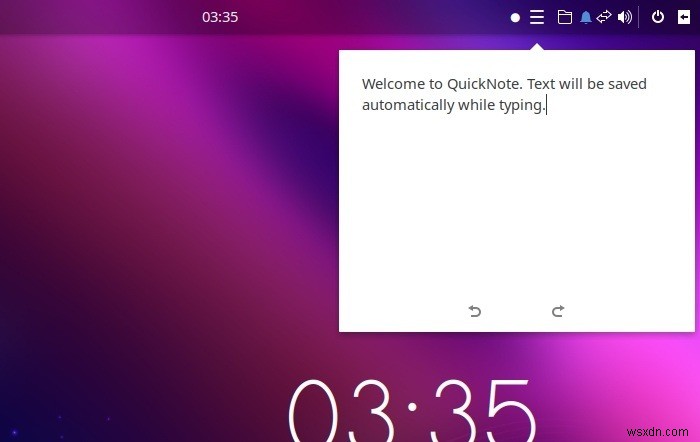
기본 표시줄에 작업 패널을 포함하는 대신 Ubuntu Budgie는 즐겨 사용하는 앱에 액세스하고 활성 앱을 저글링하기 위해 Plank 런처를 사용합니다.
Budgie 데스크탑은 즉시 적용하거나 설치할 수 있는 9가지 테마를 제공합니다. 더 나은 점은 다양한 바탕 화면 레이아웃 테마도 제공한다는 것입니다. 그 중 두 가지는 Windows 또는 Mac에서 온 사람들에게 더 친숙하게 보일 것입니다.
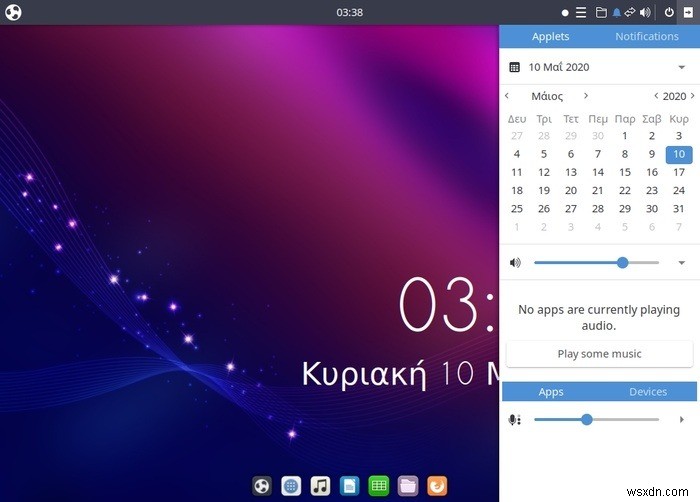
Budgie 데스크탑은 알림을 애플릿 그룹과 함께 묶습니다. 둘 다 위에서 설명한 트레이에 표시된 개별 아이콘에서 액세스할 수 있지만 화면 오른쪽의 동일한 패널에 두 개의 탭으로 표시됩니다. 이러한 애플릿은 미니 캘린더와 오디오 제어(글로벌, 애플리케이션 및 장치 기반)로 구성됩니다.
Ubuntu Budgie 다운로드
우분투 카일린
전 세계를 대상으로 하는 다른 Ubuntu 버전과 달리 Ubuntu Kylin은 중국 사용자를 위해 만들어졌습니다. 아름다운 UKUI 데스크탑 환경이 중국 이외의 모든 사람들에게 매력적으로 보일 수 있지만 결국 제한적인 느낌을 받고 사용하려면 여러 단계를 거쳐야 하는 것 같습니다.
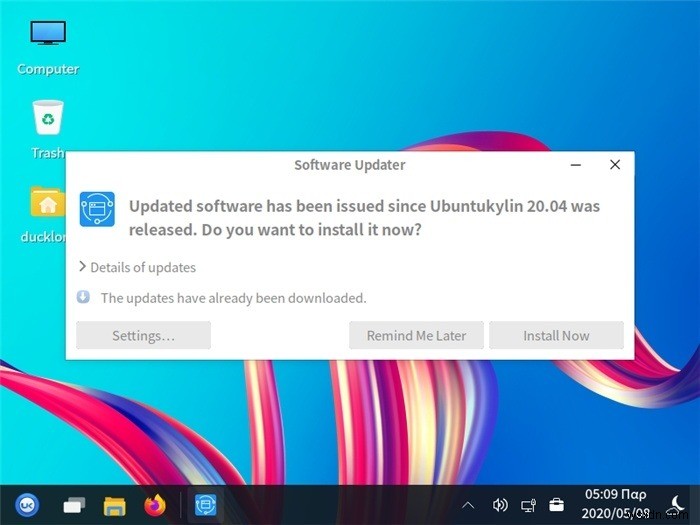
원래 데스크톱
Ubuntu Kylin의 UKUI 데스크탑은 바퀴를 재발명하려고 하지 않습니다. 왼쪽에는 기본 메뉴 버튼이 있는 기본 작업 표시줄이 화면 하단에 표시되고, 즐겨찾는 앱에 대한 링크, 활성 창 목록, 마지막으로 화면 오른쪽에 아이콘이 있는 트레이가 표시됩니다. 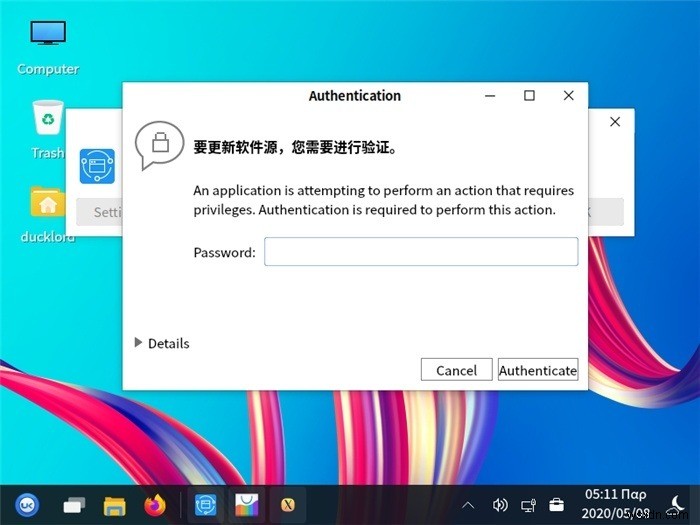
예상대로 트레이에는 클릭 한 번으로 미니 캘린더가 표시되는 시간과 날짜가 있습니다. 그 옆에는 네트워크 연결, 오디오 제어 및 알림 센터에 대한 빠른 액세스를 위한 아이콘이 있습니다. 이것은 화면 오른쪽에 패널로 나타나지만 알림과 별도로 두 번째 섹션도 포함합니다. 거기에서 클립보드의 내용에 액세스할 수 있고 이름이 "시계 알람", "노트북" 및 "피드백"과 같은 목적을 설명하는 플러그인에 액세스할 수 있습니다.
소프트웨어
Ubuntu Kylin은 자체 소프트웨어 센터를 제공하며 여기에서 중국 이외의 사람들이 다른 배포판을 찾기 시작할 수 있습니다.

불행히도 Kylin Software Center의 모든 것은 중국어로 되어 있으며 가끔 영어로 프로그램 이름이 표시됩니다. 여기에는 인터페이스, 모든 카테고리 이름, 버튼 및 메뉴 항목이 포함됩니다. 그리고 언어를 변경할 수 있는 옵션이 없는 것 같습니다.
Ubuntu Kylin 다운로드
우분투 메이트
Ubuntu MATE는 MATE 데스크탑 환경을 기반으로 클래식 데스크탑 트로피를 현대적으로 받아들인다는 점에서 Kubuntu에 더 가깝습니다. Gnome 2 데스크탑 환경의 진정한 진화인 MATE는 친숙하고 사용하기 쉬우면서도 세련미와 광택이 부족하지 않습니다.

Ubuntu Budgie와 마찬가지로 이것은 누구나 얻을 수 있는 안정적이지만 현대적인 Gnome 2 배포판에 가깝습니다. 직접적인 비교에서 MATE는 최신 Budgie에 비해 클래식 Gnome 2에 더 많이 기울입니다.
친절하고 유용한 환영 창
첫 번째 부팅 시 Ubuntu MATE는 유용한 옵션이 포함된 시작 창을 표시합니다.
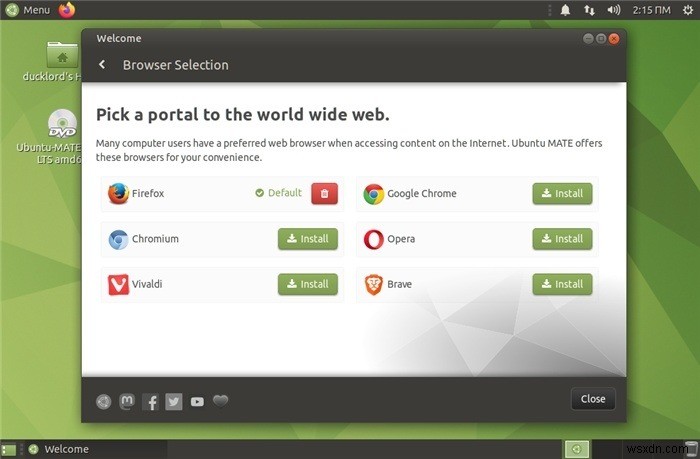
"시작하기" 섹션은 새로 설치한 후 유용한 모든 옵션에 대한 링크를 제공합니다. 그 중에서 다음을 수행할 수 있습니다.
- 업데이트 및 드라이버 다운로드
- 언어 및 입력 변경
- 백업 설정
- 네트워크 공유 구성
- 방화벽 구성
- 사용자 설정
- 새 소프트웨어 설치
- 새로운 색상 테마를 설치하고 "기본" 테마, 밝은 테마, 어두운 테마 간 교체
- 데스크탑 레이아웃을 4가지 선택 항목으로 변경합니다. 화면 상단과 하단에 2개의 막대가 있는 기본 MATE 설정이 있습니다. 하나는 Unity를 모방하고, 화면 상단에는 막대가 있고 왼쪽에는 런처가 있으며, Windows 또는 Mac처럼 작동하는 두 가지 예상 옵션이 있습니다. OS X.
- 추가 브라우저를 설치하고 기본 브라우저로 원하는 브라우저를 선택하세요.
이 창에서 바탕 화면의 가장 중요한 부분을 구성한 다음 더 많은 설정을 찾을 필요 없이 컴퓨터를 사용할 수 있습니다.
모두를 위한 데스크탑
Ubuntu MATE는 8가지 레이아웃 스타일을 제공하며 적어도 하나는 친숙하고 친숙하게 느껴질 것입니다.

또한 사용자가 표시되는 알림 수를 정의하고, 특정 애플리케이션의 알림을 자동으로 삭제하고, "방해 금지" 모드를 토글할 수 있는 업데이트된 알림 센터가 있습니다.
소프트웨어
새 소프트웨어 설치는 기본 Ubuntu 스토어와 KDE의 Discover 앱보다 세련된 느낌을 주는 MATE의 Software Boutique를 통해 이루어집니다. 응용 프로그램의 스냅 버전을 선호하지 않는 것 같지만 동시에 Software Boutique는 다소 제한된 소프트웨어 선택에 대한 액세스 권한을 제공하는 것 같습니다.
Ubuntu MATE 20.04 LTS 다운로드
주분투
Xubuntu는 광택 있는 그래픽과 불필요한 보풀을 건너뛰는 XFCE 데스크탑 환경과 함께 제공되어 가볍고 상쾌한 데스크탑 경험을 제공합니다. 데스크톱의 모든 기능을 갖추고 있지만 리소스 친화적이기 때문에 구형 또는 저사양 PC에서도 사용할 수 있습니다.
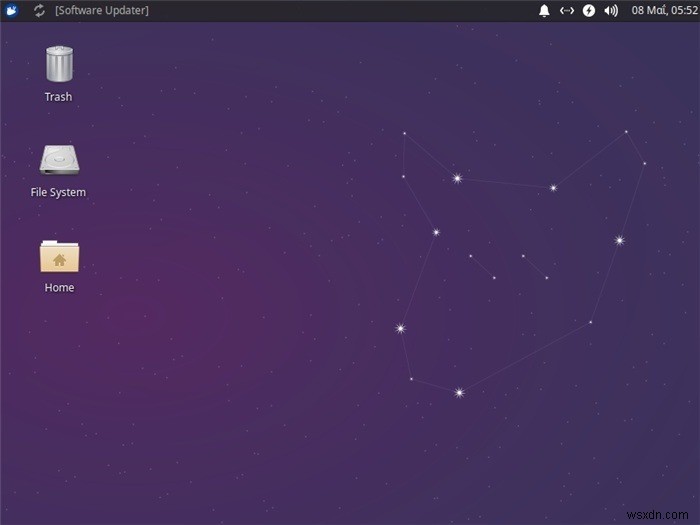
Xubuntu는 아마도 오래되고 성능이 낮은 PC에 가장 적합한 상대적으로 "리소스가 적은" Ubuntu 버전일 것입니다.
간단한 데스크탑 경험
XFCE 데스크탑은 화면 상단에 단일 작업 표시줄을 제공합니다. 왼쪽에는 기본 메뉴 버튼이 있고 오른쪽에는 아이콘 그룹이 있습니다. 해당 아이콘에서 알림에 액세스하고("방해 금지" 모드 활성화), 네트워크 연결 및 오디오 수준을 관리하고, 시계를 클릭하여 미니 캘린더를 확인할 수 있습니다.

XFCE는 기본 "Greybird" 테마에 대한 "어두운" 스핀과 시각적 요소의 모양을 변경하는 4가지 다른 스타일(도구 모음, 버튼, 메뉴, 창 등)과 함께 제공됩니다. 안타깝게도 최적의 결과를 얻으려면 두 개의 다른 지점에서 시각적 설정을 조정해야 합니다.

XFCE의 새 버전 4.14는 Nvidia의 독점 그래픽 드라이버와 더 나은 호환성을 가지며 OpenGL을 통한 V-Sync 지원으로 과거의 디스플레이 깜박임 문제를 해결합니다.
소프트웨어
Xubuntu는 Ubuntu와 동일한 소프트웨어 저장소를 사용합니다. 따라서 더 많은 응용 프로그램을 설치해야 하는 경우 간단히 설치할 수 있습니다.
AMD용이 아님
AMD GPU를 사용하는 경우 20.04.1 릴리스까지 기다리는 것이 좋습니다. 현재 버전은 누락된 창 장식과 같은 AMD GPU에 심각한 그래픽 문제가 있는 것으로 알려져 있습니다.
주분투 다운로드
우분투 스튜디오
이 미디어 중심적 특징의 새 버전은 새 커널의 모든 이점을 얻지만 이전 19.10 릴리스에서 더 발전된 것입니다. 오디오에서 DTP에 이르기까지 모든 요구 사항에 맞는 멀티미디어 응용 프로그램과 함께 번들로 제공됩니다. 이론적으로 설치 후에는 시나리오의 첫 번째 초안을 작성하는 것부터 색상을 수정하고 최종 컷을 압축하는 것까지 처음부터 영화를 만드는 데 필요한 모든 것이 이미 갖춰져 있습니다.
유지 관리자가 "그래픽 아티스트와 사진 작가를 위한 더 나은 도구" 때문에 향후 버전에서 XFCE에서 KDE로 이동하기로 결정했다는 점은 주목할 가치가 있습니다. 따라서 이 버전부터 업그레이드하면 손상될 수 있습니다.
Ubuntu Studio 다운로드
당신을 위한 맛
위의 목록에는 공식 Ubuntu 버전이 포함되어 있지만 Linux Mint와 같이 Ubuntu를 기반으로 하는 Linux 배포판이 많이 있습니다. 모든 사람이 Ubuntu의 공식 버전이나 파생 제품 중에서 마음에 드는 데스크탑 환경을 찾을 수 있다는 것은 거의 당연합니다. 선택하는 데 도움이 필요하면 초보자를 위한 Linux 배포판 또는 Windows 사용자를 위한 최고의 Linux 배포판 가이드를 확인하세요.
